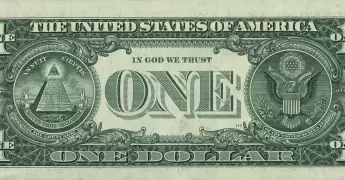WhatsApp tiene cientos de millones de usuarios diarios que no pueden negar la efectividad de la aplicación para aprovecharla en todos los ámbitos de la vida.
Su variedad de funciones se amplía con cada nueva actualización, dándonos cada vez mayor seguridad sobre los mensajes que compartimos y haciendo la experiencia general más divertida y atractiva.
Si eres de las personas que siempre buscan estar actualizadas, La Verdad Noticias recopilamos 10 actualizaciones que en 2020 todo usuario debe conocer.
Funciones nuevas y ocultas de WhatsApp
1. Cambia el formato del texto para añadir intención a tus mensajes
WhatsApp permite cambiar el texto a negrita, cursiva o tachar el texto sobre la marcha. Para hacerlo, deberás agregar un par de caracteres especiales antes y después del texto que deseas formatear.
Para poner texto en negrita en WhatsApp, usa un asterisco (* negrita *); poner en cursiva el texto con un guión bajo (_italics_); cree texto tachado con tildes (~ tachado ~).
2.Haz desaparecer tus mensajes
WhatsApp está implementando actualmente una nueva función de privacidad que permite activar los mensajes que desaparecen para conversaciones específicas. Cuando la función está habilitada, todos tus mensajes desaparecerán de un chat después de siete días.
Activa los mensajes que desaparecen tocando el nombre del contacto o del chat en la parte superior de la pantalla. Selecciona Mensajes que desaparecen de la lista de opciones y luego toca Activado.
Ten en cuenta que las imágenes que envíes o recibas se guardan automáticamente en tu teléfono o en el del destinatario, por lo que, aunque el mensaje con la foto desaparecerá, la imagen real aún se puede guardar.
3. Destaca un mensaje para que sea más fácil encontrarlo más tarde
Destacar un mensaje crea una forma conveniente de volver a un mensaje significativo, número de teléfono, dirección o enlace de artículo que te envió un amigo. Mantén presionado el mensaje y luego toca el ícono de estrella. Se colocará un pequeño ícono de estrella junto al mensaje para que puedas identificarlo fácilmente mientras te desplazas por la conversación.
También puedes ver sus mensajes destacados en un iPhone yendo a la pestaña Configuración y seleccionando Mensajes destacados. Los usuarios de Android deben tocar el botón Menú y luego Mensajes destacados.
4. Libera espacio de almacenamiento y ve con quién hablas más
¿Tienes curiosidad por saber quién es tu mejor amiga en WhatsApp? Es fácil de averiguar.
En tu iPhone o teléfono Android, ve a Configuración> Almacenamiento y datos> Administrar almacenamiento.
Aparecerá una lista de contactos, en orden de quién está usando más almacenamiento en tu teléfono. Toca cada contacto para ver estadísticas más detalladas, como la cantidad de mensajes intercambiados, imágenes y GIF.
La nueva sección de almacenamiento de WhatsApp hace que sea más fácil deshacerse de archivos grandes que ocupan espacio en tu teléfono, además de brindarte una forma de ver con quién chateas más.
5. Ver detalles del mensaje
¿Alguna vez te preguntaste a qué hora se entregó o leyó un mensaje? Desliza hacia la izquierda un mensaje que enviaste para ver esas estadísticas en tu iPhone. Los usuarios de Android pueden mantener presionado un mensaje, luego tocar el botón de menú seguido de Información.
6. Silenciar una conversación
Usa la función de silencio de WhatsApp para silenciar una conversación grupal o a un amigo que no entiende que estás ocupado.
Los usuarios de Android pueden mantener presionado un chat y luego tocar el ícono de altavoz tachado en la parte superior de la pantalla.
Los usuarios de iPhone pueden deslizar el dedo hacia la izquierda en una conversación, luego tocar el botón de tres puntos seguido de Silenciar. Puedes elegir silenciar durante 8 horas, una semana o siempre.
7. Ocultar tu último estado visto
A veces es demasiada presión saber que las personas pueden ver cuándo estuviste en línea por última vez y te hace sentir que tienes que responder a los mensajes pendientes.
¿No quieres que tus amigos o contactos aleatorios sepan tu tiempo de "última vista"? Abre Configuración> Cuenta> Privacidad> Visto por última vez. Luego, elige entre Todos, Mis contactos o Nadie.
8. Deshabilitar las confirmaciones de lectura
Yendo un paso más allá, puedes desactivar los recibos de lectura en WhatsApp. Esto evitará que otros usuarios sepan que has leído un mensaje.
Abra Configuración> Cuenta> Privacidad y desmarca la casilla o deslice el interruptor junto a Leer recibos a la posición de apagado.
Nota: Desactivar esta función también evitará que veas cuando un amigo ha leído su mensaje. Sin embargo, los chats grupales seguirán usando confirmaciones de lectura.
9. No guardes fotos, videos por defecto
Si prefieres que WhatsApp no guarde todas las fotos y videos que recibes, ocupando espacio y saturando tus propias fotos, desactiva el guardado automático.
En un iPhone, abre Configuración> Chats y desactive Guardar en rollo de cámara. En Android, ve a Configuración> Chats y desactiva Visibilidad de medios.
10. Usa WhatsApp en una computadora
Sentarse frente a la computadora y usar un teclado y un mouse completos es una experiencia mucho mejor cuando hace malabarismos con muchas conversaciones diferentes o en una charla larga con un viejo amigo.
Recomendación:WhatsApp 2020: Todo lo que necesitas saber de la aplicación
Gracias a la versión web de WhatsApp, lanzada hace ya algunos años para PC o Mac, puedes hacerlo con muy poco esfuerzo. Este video puede ayudarte: